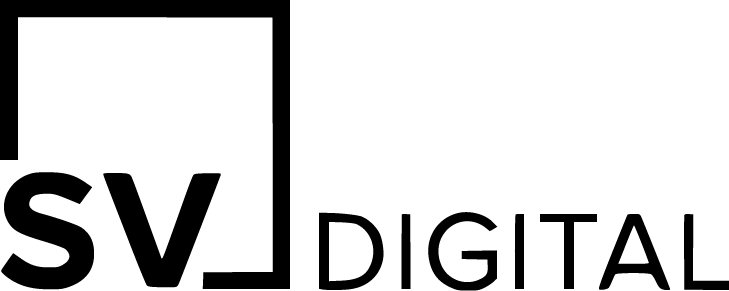
Оставьте заявку, чтобы стать партнером SV Digital
Наш менеджер перезвонит Вам на указаный номер в ближайшее время

Время чтения: 7 минут
Как предоставить доступ к Google Analytics другому пользователю
Существует 3 категории доступа к статистике Гугл Аналитики:
● доступ к аккаунту
● доступ к ресурсу
● доступ к представлению
Данные категории разработаны по иерархической системе и отличаются уровнем допуска пользователя к файлам. То есть чем выше доступ, тем больше файлов аналитик или digital-агентство смогут просматривать или редактировать.
Аккаунт — здесь содержатся все данные по статистике сайта или сайтов, привязанных к аккаунту.
Ресурс — простыми словами, ресурсом является папка, содержащая в себе один аккаунт или несколько.
Представление — чаще всего, доступ такого уровня предоставляют партнерам. Через него пользователь сможет просматривать или корректировать все ресурсы и аккаунты, содержащиеся в вашем Google Analitycs.
Чтобы открыть доступ к вашей статистике, вам нужно, открыть вкладку «Администратор», расположенную внизу, в боковом меню. Затем, выбираете категорию доступа: «Аккаунт», «Ресурс», «Представление». Для каждого из них дальнейшая настройка параметров одинаковая. Под каждым наименованием, находится блок с меню. В данном блоке, расположена команда «Управление доступом».
● доступ к аккаунту
● доступ к ресурсу
● доступ к представлению
Данные категории разработаны по иерархической системе и отличаются уровнем допуска пользователя к файлам. То есть чем выше доступ, тем больше файлов аналитик или digital-агентство смогут просматривать или редактировать.
Аккаунт — здесь содержатся все данные по статистике сайта или сайтов, привязанных к аккаунту.
Ресурс — простыми словами, ресурсом является папка, содержащая в себе один аккаунт или несколько.
Представление — чаще всего, доступ такого уровня предоставляют партнерам. Через него пользователь сможет просматривать или корректировать все ресурсы и аккаунты, содержащиеся в вашем Google Analitycs.
Чтобы открыть доступ к вашей статистике, вам нужно, открыть вкладку «Администратор», расположенную внизу, в боковом меню. Затем, выбираете категорию доступа: «Аккаунт», «Ресурс», «Представление». Для каждого из них дальнейшая настройка параметров одинаковая. Под каждым наименованием, находится блок с меню. В данном блоке, расположена команда «Управление доступом».
Выбор доступа в панели администратора
Далее, нажмите на синюю иконку с белым плюсом, чтобы открыть панель заполнения данных.
Добавление нового пользователя через управление доступом
Затем необходимо ввести электронную почту Google аккаунта пользователя и выбрать тип доступа:
● изменение — абсолютный уровень доступа, через который можно редактировать фильтры, задачи и другие параметры.
● совместное использование — допускает к настройке объектов, сводок и написанию заметок.
● просмотр и анализ — можно просматривать сведения в статистике счетчика.
● управление пользователями — допускает к управлению, удалению и добавлению пользователей.
● изменение — абсолютный уровень доступа, через который можно редактировать фильтры, задачи и другие параметры.
● совместное использование — допускает к настройке объектов, сводок и написанию заметок.
● просмотр и анализ — можно просматривать сведения в статистике счетчика.
● управление пользователями — допускает к управлению, удалению и добавлению пользователей.
Получите понятные рекомендации по работе
с разными инструментами рекламы
с разными инструментами рекламы
Скачайте полный обзор "ТОП-инструментов Яндекс.Директ
для продвижения интернет-магазинов"
для продвижения интернет-магазинов"
ТОП-инструментов Яндекс.Директ
для продвижения интернет-магазинов
для продвижения интернет-магазинов
Вы сможете скачать обзор сразу после отправки данных
Нажимая на кнопку, вы даете согласие на обработку персональных данных и соглашаетесь c политикой конфиденциальности.
Настройка параметров доступа
После того, как вы добавите нового пользователя. Человеку, которому вы выдали доступ, придет на почту оповещение об этом. Также у него появится новый счетчик в Google Analytics.
Для того, чтобы закрыть выданный доступ, вам необходимо снова зайти в управление доступом, под выбранной раннее категорией. Затем кликнуть по трем, вертикально расположенным точкам, находящимся в правом углу, на строке добавленного пользователя. Появится окно, с командой «Закрыть доступ».
Для того, чтобы закрыть выданный доступ, вам необходимо снова зайти в управление доступом, под выбранной раннее категорией. Затем кликнуть по трем, вертикально расположенным точкам, находящимся в правом углу, на строке добавленного пользователя. Появится окно, с командой «Закрыть доступ».
-
 Автор: Станислав ФилатовРуководитель агентства SV Digital
Автор: Станислав ФилатовРуководитель агентства SV Digital
Специалист по контекстной рекламе
Хотите получать больше лидов и снизить цену за рекламу?
Закажите бесплатный аудит контекстной рекламы и индивидуальную стратегию продвижения